如何在 Windows 10 上修复 Broadcom BCM20702A0 驱动程序错误
已发表: 2021-06-29该帖子提供了有关如何在 Windows 10 PC 上修复 Broadcom BCM20702A0 驱动程序错误的出色故障排除技巧。 阅读整个文章以详细了解每一点!
最近,许多 Windows 10 用户在使用蓝牙时遇到了意外的驱动程序错误消息 BCM20702A0。 但是,此错误非常不寻常,但在未为相应设备安装正确驱动程序时确实会发生。 除此之外,当驱动程序丢失或过期时也会发生错误。 因此,蓝牙无法与 Windows 操作系统进行通信,结果导致 Broadcom BCM20702A0 驱动程序错误。
因此,为该设备安装最新版本以及兼容的驱动程序非常重要。 除了安装和更新驱动程序外,您还可以考虑许多其他多种解决方案来修复 BCM20702A0 驱动程序错误。
在 Windows 10 上修复 Broadcom BCM20702A0 驱动程序错误的最可行方法
下载并安装最新的正版蓝牙驱动程序,以修复此驱动程序错误。 为此,您可以使用 Bit Driver Updater,这是一种一体式解决方案,可修复所有可能与驱动程序相关的问题。 驱动程序更新实用程序会自动查找最新的驱动程序更新,然后也下载它们。 下面是免费试用 Bit Driver Updater 的下载按钮。

在 Windows 10 上修复 Broadcom BCM20702A0 驱动程序错误的最可行解决方案
以下是摆脱 Windows PC 上的 BCM20702A0 驱动程序错误的便捷和最有效的解决方案。 让我们在下面阅读它们:
解决方案 1:运行蓝牙疑难解答
如果您收到一条错误消息,指出 Broadcom BCM20702A0 驱动程序在 Windows 10 中不可用,那么您应该运行蓝牙疑难解答。 以下是执行此操作的步骤:
第 1 步:同时点击Windows 徽标和 I键以触发 Windows 设置。
第 2 步:然后,从可用选项中,您必须选择Update & Security 。
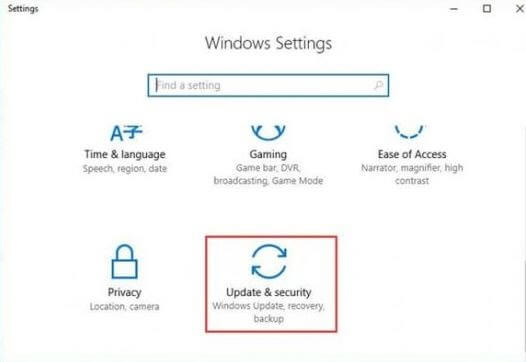
第 3 步:在下一个窗口中,从左侧窗格中选择疑难解答。
第 4 步:现在,单击窗口右侧的其他疑难解答。
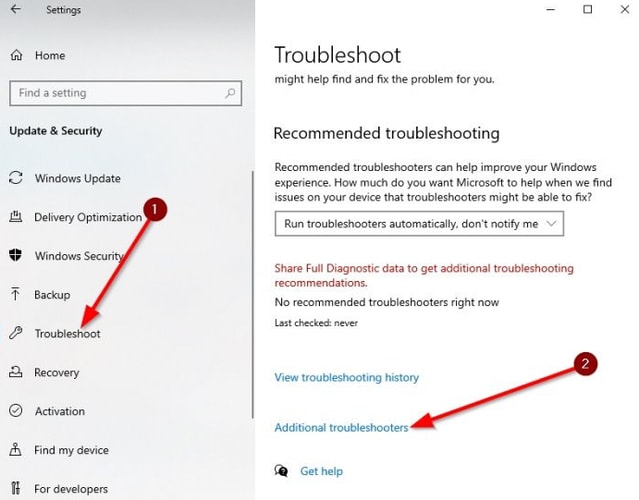
第 5 步:在“查找并修复其他问题”下找到蓝牙设备,然后单击“运行疑难解答”选项。
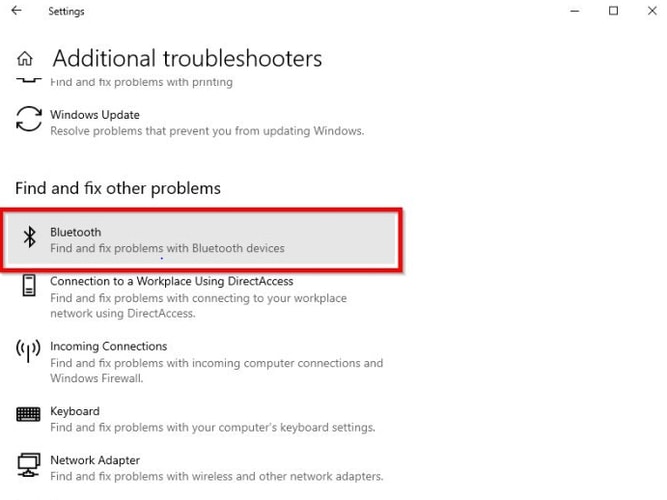
现在,等到 Windows 检测到问题并修复它们。 之后,重新启动系统并检查 Broadcom BCM20702A0 驱动程序是否不可用 Windows 10 已修复。 如果没有,请尝试上述其他解决方案。
另请阅读: 2021 年适用于 Windows 10、8、7 的 22 个最佳免费驱动程序更新程序 [更新]
解决方案 2:重新启动蓝牙服务
停止蓝牙服务时可能会导致 BCM20702A0 驱动程序错误。 因此,确保所有必需的蓝牙服务都处于运行状态非常重要。 并且,如果服务正在运行,则尝试重新启动服务。 以下是检查蓝牙服务状态的方法:
步骤 1:同时按下Windows + R键启动运行对话框。
第 2 步:接下来,在“运行”框中输入services.msc ,然后单击“确定”按钮。
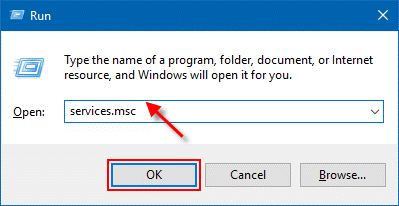
第 3 步:这将打开Windows 服务,您必须在其中找到以下蓝牙服务并确保所有服务都在运行。

蓝牙音频网关服务
蓝牙支持服务
蓝牙用户支持服务
第四步:在上述服务上点右键重启。
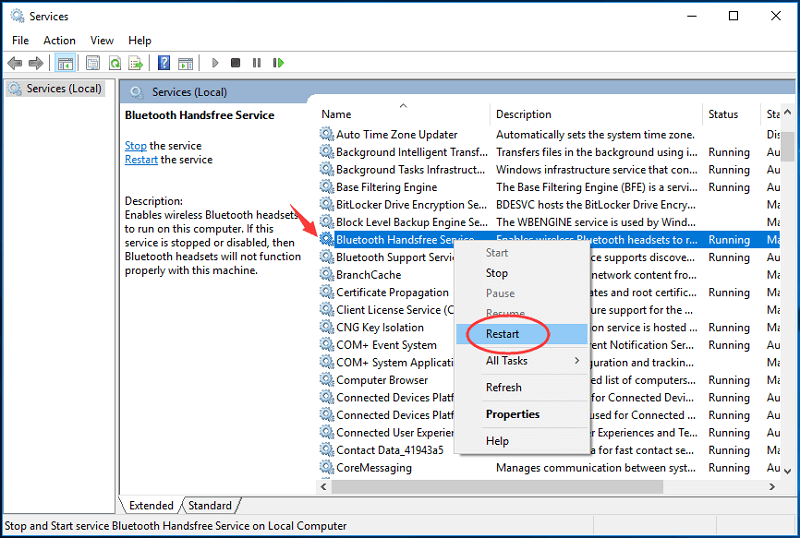
第 5 步:现在,重新启动服务后,您需要双击服务以打开属性。
第6步:在此之后,单击启动类型并从下拉菜单列表中选择手动。
第7步:接下来,检查服务是否正在运行。 如果该服务未运行,请单击“开始”选项以启动它。
第 8 步:要保存相应的更改,请单击Apply ,然后单击 OK 。
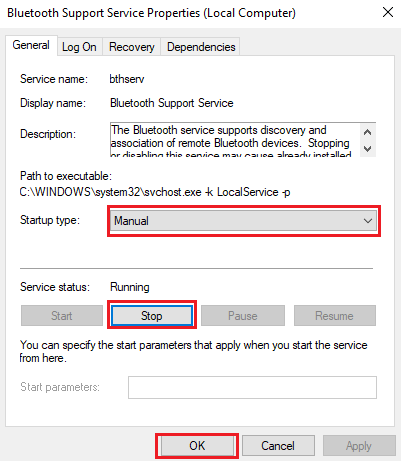
执行上述步骤后,尝试检查 Windows 10 的 BCM20702A0 驱动程序错误是否已修复或仍然存在。
另请阅读:修复 Windows 10 中蓝牙音频设备和无线显示器的连接
解决方案 3:使用飞行模式
我们知道这个修复听起来有点奇怪,但它为许多用户创造了奇迹,以修复这个驱动程序错误。 通过确保关闭飞行模式,可以修复 Windows 10 BCM20702A0 驱动程序错误。 请按照以下步骤执行此操作:
第 1 步:启动Windows 设置。
第 2 步:选择网络和 Internet选项。
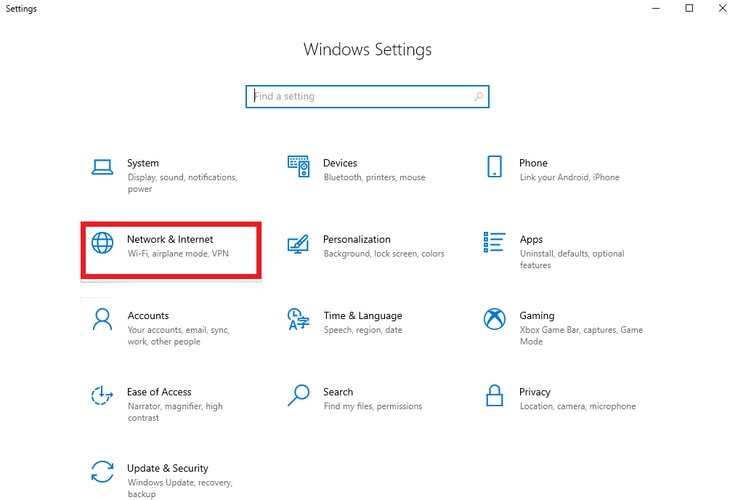
第 3 步:然后,在左侧,选择飞行模式。
第 4 步:现在,确保飞行模式已关闭。
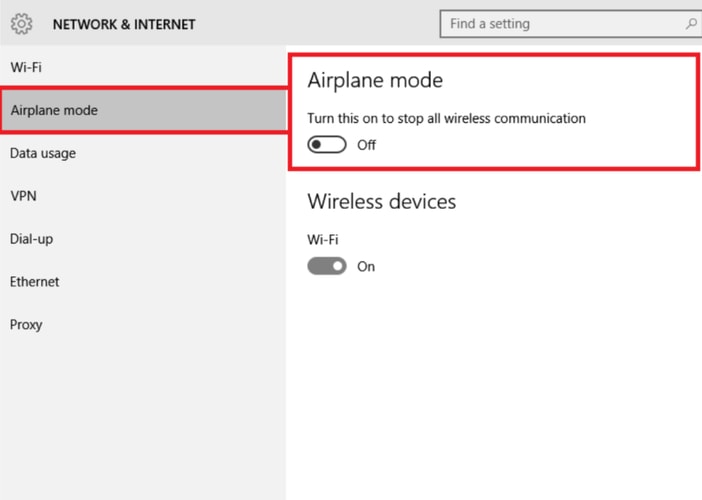
此后,尝试在您的计算机上再次启用蓝牙设备。 这应该可以解决这个不寻常的驱动程序错误。 如果没有,则执行下一个修复。
另请阅读:适用于 Windows 10、8、7 的 USB 3.0 驱动程序下载和更新{快速提示}
解决方案 4:更新蓝牙驱动程序
解决此问题最可行的解决方案是更新最准确的蓝牙驱动程序。 当相应的驱动程序丢失或过期时,遇到 BCM20702A0 驱动程序错误是很常见的。 因此,您应该不时更新蓝牙驱动程序。 您可以从 PC 制造商的官方网站下载和更新蓝牙驱动程序,但这可能会令人生畏。
因此,我们建议您使用最好的驱动程序更新程序,如 Bit Driver Updater,以确保自动和正确的驱动程序更新。 Bit Driver Updater 会自动为您的设备识别最兼容的驱动程序并自动安装它们。 为了执行 Windows 10 的 BCM20702A0 驱动程序下载,您需要遵循以下步骤。
第 1 步:点击下面提供的按钮免费下载Bit Driver Updater 。

第 2 步:运行可执行文件并执行屏幕上的说明以完成安装。
第 3 步:在此之后,打开 Bit Driver Updater 并等待它扫描您的 PC 以查找旧的、丢失的或损坏的驱动程序。
第 4 步:下一个窗口将显示需要更新的驱动程序的详细列表。
第 5 步:找到蓝牙驱动程序,然后单击立即更新按钮进行更新。
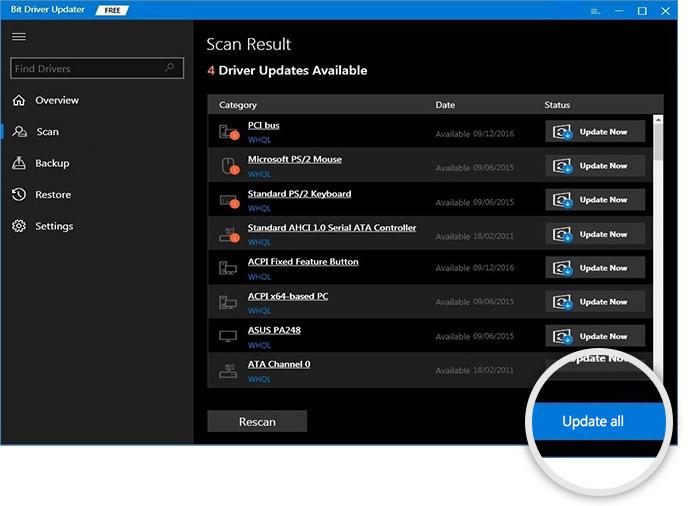
如果您想更新其他过时的驱动程序以及蓝牙驱动程序,则只需单击“全部更新”按钮即可。 此一键式驱动程序更新功能在该工具的完整版中可用。 不仅如此,完整版还包括许多其他高级功能,例如扫描计划、全天候技术支持、60 天退款保证以及备份和恢复。
另请阅读:适用于 Windows 10/8/7 的 Realtek 以太网控制器驱动程序下载和安装
Windows 10 上的 Broadcom BCM20702A0 驱动程序错误 - 已修复
因此,可以轻松快速地修复 BCM20702A0 驱动程序错误。 希望现在您的蓝牙驱动程序将开始正常工作。 通过下面的评论让我们知道哪种解决方案适合您。 此外,请在评论中分享您的疑问和进一步的建议。
在您出发之前,请订阅我们的时事通讯以获取最新的技术更新以及阅读更多类似此的故障排除指南。 而且,您还可以通过 Facebook、Instagram、Twitter 和 Pinterest 与我们保持联系。
